Introduction
Worldline Sips est une solution de paiement de commerce électronique multicanale sécurisée conforme à la norme PCI DSS. Elle vous permet d’accepter et de gérer des transactions de paiement en prenant en compte les règles métiers liées à votre activité (paiement à la livraison, paiement différé, paiement récurrent, paiement en plusieurs fois, …).
L’objectif du présent document est d’expliquer la mise en œuvre de la solution Sips Paypage JSON jusqu’au démarrage en production.
À qui s’adresse ce document
Ce document est destiné aux commerçants qui souhaitent souscrire à l’offre Worldline Sips et utiliser un connecteur basé sur des échanges HTTPS en mode JSON entre leur site Web et les serveurs de paiement Sips Paypage JSON.
C’est un guide d’implémentation qui s’adresse à votre équipe technique.
Pour avoir une vue d’ensemble de la solution Worldline Sips, nous vous conseillons de consulter les documents suivants :
- Présentation fonctionnelle
- Guide de configuration des fonctionnalités
Prérequis
Une connaissance élémentaire des standards relatifs aux langages de programmation Web pratiqués aujourd’hui, tels que Java, PHP ou .Net, est nécessaire pour développer la connexion à Sips Paypage JSON.
Gestion de la clé secrète
Lors de votre inscription, Worldline met à disposition sur le Merchant Extranet (voir la notice de renouvellement des clés secrètes), une clé secrète qui permet de sécuriser les échanges entre votre site et le serveur Worldline Sips.
Vous êtes responsable de sa conservation et devez prendre toutes les mesures pour :
- en restreindre l'accès ;
- la sauvegarder de manière chiffrée ;
- ne jamais la copier sur un disque non sécurisé ;
- ne jamais l'envoyer (e-mail, courrier) de manière non sécurisée.
La compromission de la clé secrète (et son utilisation par un tiers malveillant) perturberait le fonctionnement normal de votre boutique, et pourrait notamment générer des transactions et des opérations de caisse injustifiées (des remboursements par exemple).
C’est la même clé secrète qui est utilisée sur les différents connecteurs Sips Paypage, Sips Office, Sips In-App et Sips Walletpage.
Comprendre le paiement avec Sips Paypage JSON
Le principe général d’une cinématique de paiement est le suivant :
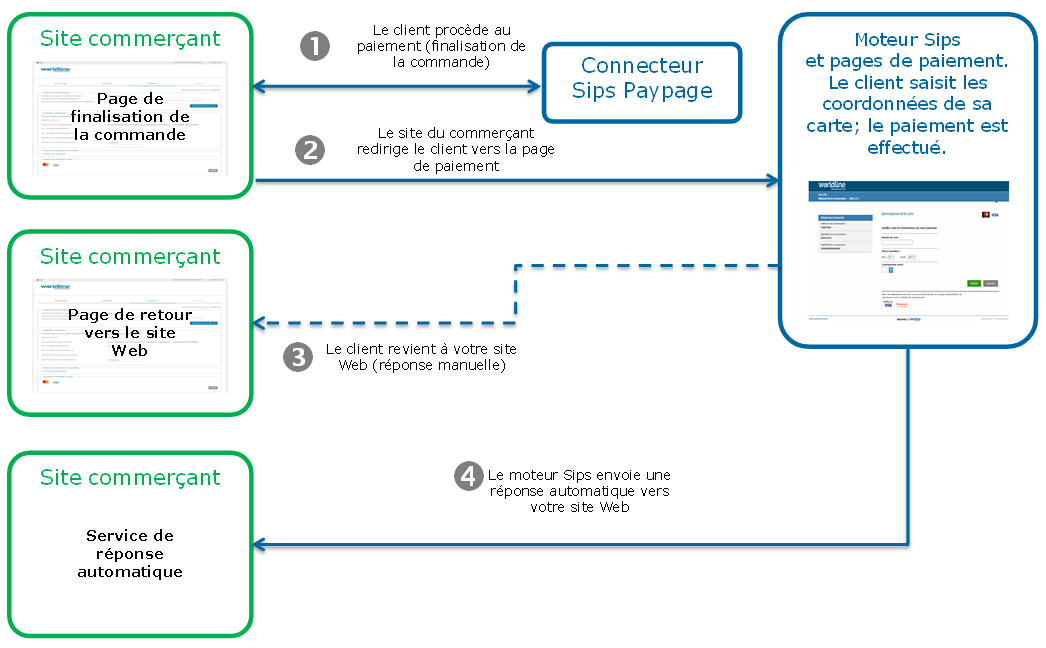
1. Lorsque le client procède au paiement, une requête de paiement doit être envoyée au connecteur Sips Paypage JSON. Worldline vous fournit l’URL de ce connecteur. La requête est alors vérifiée, et chiffrée si elle est valable (elle est nommée RedirectionData dans le système). La requête est envoyée au moyen d’un formulaire en mode POST via HTTPS. Toute autre solution capable d’envoyer une requête de cette nature fonctionne également.
2. Le site du commerçant redirige l’application appelante vers les pages de paiement Worldline Sips. Le client doit saisir les informations du moyen de paiement pour que le serveur de paiement Worldline Sips prenne en charge la transaction. Il convient de noter que les détails du paiement peuvent être saisis directement sur le serveur qui propose le moyen de paiement (par exemple dans le cas de PayPal ou d’un mandat Sepa). À la fin du processus de paiement, qu’il soit réussi ou non, deux réponses sont créées et envoyées à l’adresse URL précisée lors du 1er flux.
Il y a deux notifications de réponses indépendantes :
3. Les réponses manuelles sont envoyées via la méthode HTTP(S) POST par le serveur de paiement à l’URL de réponse manuelle. Cette URL est précisée dans la requête de paiement et est utilisée lorsque le client clique sur le bouton « Continuer » de la page de paiement. Elle est la page de destination vers laquelle le client est redirigé à la fin du paiement. Comme il n’y a aucune garantie que le client clique sur ce bouton, vous n’avez aucune garantie de recevoir la réponse manuelle.
4. Les réponses automatiques sont envoyées indépendamment des réponses manuelles. Elles utilisent également les requêtes HTTP(S) POST envoyées par les serveurs de paiement Worldline Sips mais cette fois-ci moyennant l’URL de réponse automatique précisée dans la requête de paiement. Cela signifie que vous recevez la réponse dès que le paiement est effectué dans les pages de paiement Worldline Sips. Cependant, en cas d'abandon du client, vous recevez la réponse automatique, environ 15 minutes après la redirection du client sur le serveur de paiement Worldline Sips.
Démarrer avec Sips Paypage JSON en 5 étapes
Étape 1 : inscrire la boutique
Afin d’inscrire votre boutique, vous devez remplir le formulaire d’inscription envoyé par Worldline et le retourner à ce dernier.
Lors de la saisie du formulaire, vous désignez un contact administratif et un contact technique afin que Worldline puisse vous communiquer les informations nécessaires pour démarrer votre boutique.
Worldline procède alors à l’enregistrement de la boutique et vous retourne votre identifiant commerçant (merchantId) ainsi que vos identifiants et mots de passe Merchant Extranet (récupération de la clé secrète et gestion de caisse).
L’inscription de la boutique n’est pas nécessaire pour commencer à intégrer le connecteur et à tester la connexion sur l’environnement de simulation. Vous pouvez ne demander l’inscription de votre boutique qu’au moment de faire les tests en production.
Étape 2 : effectuer un paiement
La requête de paiement consiste en un appel vers un service Web REST (JSON) situé sur la plateforme de paiement.
<!DOCTYPE HTML PUBLIC "-//IETF//DTD HTML 2.0//EN">
<html>
<head>
<title>415 Unsupported Media Type</title>
</head>
<body>
<h1>Unsupported Media Type</h1>
<p>The supplied request data is not in a format
acceptable for processing by this resource.</p>
</body>
</html>Générer la requête de paiement
Tous les champs nécessaires pour la transaction (voir les détails dans le chapitre « Renseigner les champs de la requête ») doivent être fournis.
Syntaxe de la requête
La requête est construite conformément au format JSON :
{“<nom du champ>” : ”<nom de la valeur>”, “<nom du champ>” : “<nom de la valeur>”, “nom du champ” : “Nom de la valeur” etc., “seal” : “valeur de seal” }Exemple d’une requête de paiement d’un montant de 10 euros :
{"amount" : "1000","automaticResponseUrl" : "https://responseurl.com","currencyCode" :
"978","interfaceVersion" : "IR_WS_2.20","keyVersion" : "1","merchantId" :
"000000000000012","normalReturnUrl" : "https://responseurl2.com","orderChannel" :
"INTERNET","transactionReference" : "1232015021717313","seal" :
"858005903b91ae3b3a076e29aca7dc6314c05aa6f929c439ecfce1de17ea7e39"}La syntaxe utilisée pour créer une liste en JSON suit la norme. Voici un résumé de cette structure pour les deux principaux types de listes : les listes de champs simples (par ex. chaînes de caractères) et les listes d’objets.
Il est possible d’avoir une liste de valeurs pour un même champ :
…,"nom du champ" : ["valeur1","valeur2"],…Exemple avec le champ paymentMeanBrandList valorisé avec VISA et MASTERCARD :
…,"paymentMeanBrandList" : ["VISA","MASTERCARD"],…Si un champ contient une liste d’objets complexes, sa représentation est construite conformément au format suivant :
…,“nom du champ” : [{“nom du sous-champ1”:”valeur1”,“nom du sous-champ2”:”valeur2”},{“nom du souschamp1”:”valeur3”, “nom du sous-champ2”:”valeur4”}],…Exemple d’une requête de paiement avec une liste d’objets complexes pour le champ shoppingCartDetail contenant deux produits nommés apple et mango :
{"amount" : "1000","automaticResponseUrl" : "https://responseurl.com","currencyCode" :
"978","interfaceVersion" : "IR_WS_2.8","keyVersion" : "1","merchantId" :
"000000000000012","normalReturnUrl" : "https://responseurl2.com","orderChannel" :
"INTERNET","shoppingCartDetail" : {"shoppingCartItemList" : [{"productCode" :
"123","productName" : "apple"},{"productCode" : "456","productName" :
"mango"}],"shoppingCartTotalAmount" : "1000"},"transactionReference" :
"1232015021717313","seal" :
"fac5bc8e5396d77a8b31a2a79a38750feea71b22106a2cec88efa3641a947345"}Présence des champs de la requête
Certains champs de la requête de paiement ne sont obligatoires que :
- lors de l'utilisation de certains moyens de paiement ; veuillez consulter le guide du moyen de paiement concerné pour savoir quels champs sont obligatoires ;
- en fonction de la configuration de votre boutique ; veuillez consulter le Guide de configuration des fonctionnalités pour savoir quels champs sont obligatoires ;
- dans certains cas d'usages (ex : paiement récurrent) ; veuillez consulter le Guide de configuration des fonctionnalités pour savoir quels champs sont obligatoires.
Ces champs sont désignés avec la mention « conditionnel ».
Sécuriser la requête
La requête contient les paramètres de la transaction et est envoyée par le navigateur Web du client. Il est théoriquement possible pour un pirate d’intercepter la demande et de la modifier avant l’envoi au serveur de paiement.
De ce fait, il est nécessaire de renforcer la sécurité pour assurer l’intégrité des paramètres de la transaction envoyée. Worldline Sips répond à ce besoin par un échange de signatures qui permet de vérifier :
- l’intégrité des messages requête et réponse ;
- l’authentification de l’émetteur et du destinataire car ils se partagent la même clé secrète.
Comment sécuriser la requête
La sécurisation de la requête est effectuée en calculant la valeur « hashée » conformément aux paramètres de la transaction (donnée Data). Ensuite, la clé secrète y est ajoutée. Toutes les chaînes de caractères sont converties en UTF-8 avant le « hashage ».
L’algorithme de « hashage » génère un résultat irréversible. Lorsqu’un tel message est reçu, le destinataire doit recalculer la valeur « hashée » pour la comparer à celle reçue. Toute différence indique que les données échangées ont été falsifiées ou que le destinataire et l’émetteur ne partagent pas la même clé secrète.
Le résultat doit être envoyé sous forme hexadécimale dans la donnée nommée Seal.
Calcul de la donnée Seal
Algorithme HMAC-SHA
La valeur de la donnée Seal est calculée comme suit :
- concaténation des valeurs des champs de données dans l’ordre
alphabétique (respectant le code de caractères ASCII) des noms des
champs, sauf pour les champs keyVersion et
sealAlgorithm. Donnant la donnée data, mentionnée dans les
exemples ci-dessous.
- exemple : un champ nommé authorResponseMessage est à positionner avant un champ nommé authorisationId ;
- obtention de l’encodage UTF-8 des données du résultat précédent ;
- HMAC avec chiffrement SHA256 des octets obtenus avec la clé secrète.
Cette procédure peut être résumée comme suit :
HMAC-SHA256( UTF-8(sortedDataValues), UTF-8(secretKey))Si
toutefois vous souhaitiez calculer le sceau avec l'algorithme plus ancien
SHA-256, les paramètres d'entrée de la requête doivent contenir le champ
sealAlgorithm avec la valeur
suivante : “SHA-256”.
Exemples de code Hmac Sha256
- Exemple d’encodage Hmac Sha256 en Php 5
<?php … // Seal computation thanks to hash sorted data hash with merchant key $data_to_send= utf8_encode($data) $seal=hash_hmac('sha256', $data_to_send, $secretKey); … … ?>data_to_send et secretKey doivent utiliser un jeu de caractères UTF-8. Référez-vous à la fonction utf8_encode pour la conversion de caractères ISO-8859-1 en UTF-8.
- Exemple d’encodage Hmac Sha256 en Java
import java.security.InvalidKeyException; import java.security.NoSuchAlgorithmException; import javax.crypto.Mac; import javax.crypto.spec.SecretKeySpec; public class ExampleHMACSHA256 { /** * table to convert a nibble to a hex char. */ static final char[] hexChar = { '0' , '1' , '2' , '3' , '4' , '5' , '6' , '7' , '8' , '9' , 'a' , 'b' , 'c' , 'd' , 'e' , 'f'}; /** * Fast convert a byte array to a hex string * with possible leading zero. * @param b array of bytes to convert to string * @return hex representation, two chars per byte. */ public static String encodeHexString ( byte[] b ) { StringBuffer sb = new StringBuffer( b.length * 2 ); for ( int i=0; i<b.length; i++ ) { // look up high nibble char sb.append( hexChar [( b[i] & 0xf0 ) >>> 4] ); // look up low nibble char sb.append( hexChar [b[i] & 0x0f] ); } return sb.toString(); } /** * Computes the seal * @param Data the parameters to cipher * @param secretKey the secret key to append to the parameters * @return hex representation of the seal, two chars per byte. */ public static String computeSeal(String data, String secretKey) throws Exception { Mac hmacSHA256 = Mac.getInstance("HmacSHA256"); SecretKeySpec keySpec = new SecretKeySpec(secretKey.getBytes(), "HmacSHA256"); hmacSHA256.init(keySpec); return encodeHexString(hmacSHA256.doFinal(data.getBytes())); } /** * @param args */ public static void main(String[] args) { try { System.out.println (computeSeal("parameters", "key")); } catch (Exception e) { e.printStackTrace(); } } } - Exemple d’encodage Hmac Sha256 en .net
(Exemple effectué à l’aide d’un simple formulaire nommé « Form1 » contenant deux champs texte pour saisir data et txtSecretKey, ainsi qu’un autre champ pour afficher lblHEX).
using System; using System.Collections.Generic; using System.ComponentModel; using System.Data; using System.Drawing; using System.Text; using System.Windows.Forms; using System.Security.Cryptography; namespace ExampleDotNET { public partial class Form1 : Form { public Form1() { InitializeComponent(); } private void cmdGO_Click(object sender, EventArgs e) { String sChaine = data.Text; UTF8Encoding utf8 = new UTF8Encoding(); Byte[] encodedBytes = utf8.GetBytes(sChaine); byte[] shaResult; HMAC hmac = new HMAC.Create("HMACSHA256"); var key = "YourSecretKey"; hmac.Key = utf8.GetBytes(key); hmac.Initialize(); shaResult = hmac.ComputeHash(encodedBytes); lblHEX.Text = ByteArrayToHEX(shaResult); } private string ByteArrayToHEX(byte[] ba) { StringBuilder hex = new StringBuilder(ba.Length * 2); foreach (byte b in ba) hex.AppendFormat("{0:x2}", b); return hex.ToString(); } } }
Validation du calcul de seal
Une fois votre calcul de seal mis en place, voici un exemple de requête vous permettant de vérifier que vous retrouvez bien le bon seal :
{
"amount": "2500",
"automaticResponseUrl": "https://automatic-response-url.fr/",
"normalReturnUrl": "https://normal-return-url/",
"captureDay": "0",
"captureMode": "AUTHOR_CAPTURE",
"currencyCode": "978",
"customerContact":{
"email":"customer@email.com"
},
"interfaceVersion": "IR_WS_2.22",
"keyVersion": "1",
"merchantId": "011223344550000",
"orderChannel": "INTERNET",
"orderId": "ORD101",
"returnContext": "ReturnContext",
"transactionOrigin": "SO_WEBAPPLI",
"transactionReference": "TREFEXA2012",
"seal": "322b943d833417c1570e0a282641e8e29d6a5b968c9b846694b5610e18ab5b81"
}Pour la requête ci-dessus, la chaîne concaténée que vous devez calculer est la suivante :
2500https://automatic-response-url.fr/0AUTHOR_CAPTURE978customer@email.comIR_WS_2.22011223344550000https://normal-return-url/INTERNETORD101ReturnContextSO_WEBAPPLITREFEXA2012Avec un algorithme de hachage SHA-256 et une clé secrète valant :
secret123Le seal attendu est :
322b943d833417c1570e0a282641e8e29d6a5b968c9b846694b5610e18ab5b81Exemple de formulaire de redirection vers Sips Paypage
En réponse à cette requête, vous devez recevoir une réponse (également en JSON) contenant les champs suivants :
| Nom du champ | Description |
|---|---|
| redirectionData | Token de la requête à fournir lors de la redirection vers les pages de de paiement. |
| redirectionStatusCode | Liste des codes réponse possibles. |
| redirectionStatusMessage | Court message donnant le statut de l’initialisation. |
| redirectionUrl | URL des pages de paiement Worldline Sips vers lesquelles il faut rediriger le client. |
| redirectionVersion | Version de la redirection. |
| seal | Seal de sortie. |
| reponseEncoding | Type d’encodage utilisé dans les réponses. |
Si l’initialisation du paiement s’est correctement déroulée, le champ redirectionStatusCode doit être valorisé à « 00 ». Les champs redirectionData, redirectionVersion et redirectionUrl seront également valorisés pour permettre la redirection vers les pages de paiement Worldline Sips.
Pour rediriger le client vers les pages de paiement, vous devez implémenter un formulaire de type POST envoyant les deux champs suivants : redirectionData et redirectionVersion. Le formulaire POST devra rediriger le client vers l’URL fournie dans le champ redirectionUrl.
Ci-dessous un exemple de formulaire à soumettre de façon automatique :
<form method="post" action=”value of redirectionURL”>
<input type="hidden" name="redirectionVersion" value=”value of redirectionVersion”>
<input type="hidden" name="redirectionData" value=”value of redirectionData”>
</form>Traiter les erreurs lors de l’initialisation
Tous les champs reçus par Sips Paypage JSON à travers le connecteur font l’objet d’une vérification individuelle. Le tableau ci-dessous présente la liste des codes d’erreur pouvant être reçus lors de cette étape ainsi que les solutions à mettre en œuvre.
| redirectionStatusCode | Description |
|---|---|
| 00 | Situation normale suivie du processus normal d'affichage des pages de paiement. |
| 03 | L’identifiant commerçant ou le contrat acquéreur ne sont pas valides. |
| 12 | Les paramètres de la transaction sont invalides. Vérifiez les paramètres de la requête. |
| 30 | Le format de la requête est invalide. |
| 34 | Problème de sécurité : par ex. le sceau calculé est incorrect. |
| 94 | La transaction existe déjà |
| 99 | Service temporairement indisponible. |
4 cas sont possibles :
- RedirectionStatusCode = 00
Ce cas doit être suivi de la redirection de l’utilisateur vers la page de paiement.
- RedirectionStatusCode = 03, 12, 30, 34
Ces codes d’erreur indiquent que la requête comporte un problème qui doit être résolu. Le processus de paiement doit alors être interrompu.
- RedirectionStatusCode = 94
La référence de transaction a déjà été utilisée. Vous devez réessayer avec une autre référence de transaction.
- RedirectionStatusCode = 99
Problème de disponibilité du service de paiement. Vous devez essayer de renvoyer la requête. Il convient d’utiliser une nouvelle référence de transaction pour éviter un code de réponse 94.
Renseigner les champs de la requête
La requête et la réponse de la méthode paymentWebInit sont décrites sur cette page dédiée.
Paramétrer la requête de paiement
Voici un exemple de paramétrage de la requête de paiement pour chaque fonctionnalité disponible dans Sips Paypage JSON (le détail de ces fonctionnalités est décrit dans le guide de configuration des fonctionnalités).
Affichage dynamique des moyens de paiement
Il faut filtrer ceux qui s’afficheront dans la page de sélection des moyens de paiement grâce au champ paymentMeanBrandList :
.. ,"paymentMeanBrandList":["VISA","PAYPAL"],..Affichage du ticket par Worldline Sips
La page de confirmation du paiement affichée par défaut par Worldline Sips peut être désactivée. Cette désactivation se fait par le champ paypageData.bypassReceiptPage :
..,"paypageData":{"bypassReceiptPage":"true"},..Canal de paiement
Pour choisir votre canal de paiement, vous devez remplir le champ orderChannel dans la requête de paiement :
..,"orderChannel":"INTERNET",..Paiement en fin de journée
Dans le cas d’un paiement en fin de journée, il suffit de remplir les champs captureMode et captureDay :
..,"captureDay":"0","captureMode":"AUTHOR_CAPTURE",..Paiement différé
Dans le cas d’un paiement à remiser N jours après l’acceptation en ligne, il suffit de remplir les champs captureMode et captureDay (3 jours dans notre exemple) :
..,"captureDay":"3","captureMode":"AUTHOR_CAPTURE",..Pour des cas de paiements différés plus complexes, notamment avec des envois multiples ou un envoi au-delà de 6 jours, veuillez vous référer au guide paiement multiple à l'expédition.
Paiement à l’expédition
Dans le cas d’un paiement à l’expédition, la transaction est envoyée en paiement lors votre validation, il faut juste remplir les champs captureMode et captureDay (3 jours de délai possible avant validation dans notre exemple) :
..,"captureDay":"3","captureMode":"VALIDATION",..Paiement en plusieurs fois
Dans le cas d’un paiement en plusieurs échéances liées à une même transaction, il faut renseigner le champ paymentPattern à INSTALMENT et fournir le détail des échéances dans le champ instalmentData (600 € payés en 3 échéances dans notre exemple) :
.."amount":"60000",..,"transactionReference":"tref1",..,"instalmentData":{"amountsList":["10000","20000","30000"],
"],"datesList":["20170504","20170603","20170703"],"number":"3","transactionReferencesList":["tref1","tref2","tref3"]},..,"paymentPattern":"INSTALMENT",…Paiement immédiat
Si vous souhaitez un paiement immédiat (disponible uniquement pour certains moyens de paiement), la transaction est payée lors de l’autorisation en ligne :
..,"captureMode":"IMMEDIATE",..Acceptation multidevise
Dans le cas des transactions multidevises le code devise doit être spécifié dans la requête. C’est dans le contrat d’acquisition où est précisée la devise de règlement.
..,"currencyCode":"840",..Règlement en devises
L’acceptation et le règlement sont effectués dans la même devise qui doit être spécifiée dans la requête. Le règlement en devises est une option du contrat d’acquisition.
..,"currencyCode":"826",..Inscription et paiement OneClick
Pour un paiement OneClick, l’identifiant du wallet du client doit être renseigné dans le champ merchantWalletId.
..,"merchantWalletId":"1205987",..Prestataire agissant pour le compte d’un commerçant
Il faut passer l’identifiant du prestataire dans la requête dans le champ intermediateServiceProvider et utiliser la clé secrète de ce dernier pour calculer la donnée Seal :
..,"intermediateServiceProviderId":"241591",..Traiter la réponse
Deux types de réponse sont prévus. Bien que les protocoles, formats et contenus des deux réponses soient exactement les mêmes, elles doivent être gérées de manière différente car elles répondent à deux besoins différents.
Les réponses sont des réponses HTTP(S) POST envoyées aux URL normalReturnUrl (obligatoire - réponse manuelle) et automaticResponseUrl (optionnelle - réponse automatique) précisées dans la requête.
Vous devez mettre en place le système permettant de décoder ces réponses, afin de connaître le résultat de requête.
Les quatre données suivantes sont définies dans les réponses :
| Données | Notes/règles |
|---|---|
| Data | Concaténation des champs en réponse. |
| Encode | Type d’encodage utilisé pour la donnée Data. Ce champ est valorisé avec le champ responseEncoding de la requête. |
| Seal | Signature du message réponse. |
| InterfaceVersion | Version de l’interface du connecteur. |
Si la valeur du champ Encode est “base64” ou “base64url”, la donnée Data doit-être décodée en Base64/Base64Url pour retrouver la chaîne des champs concaténée. La chaîne concaténée est structurée comme suit : clé1=valeur1|clé2=valeur2… Le sceau (donnée Seal) des 2 réponses est « hashé » avec le même algorithme utilisé en entrée et fourni dans le champ sealAlgorithm. Si aucune valeur n’a été définie, la valeur SHA-256 est utilisée par défaut.
La valeur de la donnée Seal est calculée comme suit :
Pour l'algorithme HMAC-SHA :
- utilisation de la clé secrète partagée pour générer la variante HMAC du message ;
- utilisation de la donnée Data uniquement (encodée si l’option correspondante est choisie) ;
- codage UTF-8 des données constituant le résultat de l’opération précédente ;
- « Hashage » HMAC-SHA des octets obtenus.
Cette procédure peut être résumée comme suit :
HMAC-SHA256( UTF-8(Data), UTF-8(secretKey))Exemple de Seal calculé avec une clé secrète égale à "secret123" et la donnée Data au format POST ci-dessous:
captureDay=0|captureMode=AUTHOR_CAPTURE|currencyCode=978|merchantId=039000254447216|orderChannel=INTERNET|responseCode=00|transactionDateTime=2022-11-14T11:21:12+01:00|transactionReference=SIM20221114112037|keyVersion=1|acquirerResponseCode=00|amount=1000|authorisationId=664865|guaranteeIndicator=N|panExpiryDate=202401|paymentMeanBrand=VISA|paymentMeanType=CARD|customerIpAddress=10.78.106.18|maskedPan=############0600|holderAuthentRelegation=N|holderAuthentStatus=NOT_PARTICIPATING|tokenPan=490700h719850600|transactionOrigin=SIMS|paymentPattern=ONE_SHOT|customerMobilePhone=null|mandateAuthentMethod=null|mandateUsage=null|transactionActors=null|mandateId=null|captureLimitDate=20221114|dccStatus=null|dccResponseCode=null|dccAmount=null|dccCurrencyCode=null|dccExchangeRate=null|dccExchangeRateValidity=null|dccProvider=null|statementReference=null|panEntryMode=MANUAL|walletType=null|holderAuthentMethod=NO_AUTHENT_METHOD|holderAuthentProgram=3DS_V2|paymentMeanId=null|instalmentNumber=null|instalmentDatesList=null|instalmentTransactionReferencesList=null|instalmentAmountsList=null|settlementMode=null|mandateCertificationType=null|valueDate=null|creditorId=null|acquirerResponseIdentifier=null|acquirerResponseMessage=null|paymentMeanTradingName=null|additionalAuthorisationNumber=null|issuerWalletInformation=null|s10TransactionId=6|s10TransactionIdDate=20221114|preAuthenticationColor=null|preAuthenticationInfo=null|preAuthenticationProfile=null|preAuthenticationThreshold=null|preAuthenticationValue=null|invoiceReference=null|s10transactionIdsList=null|cardProductCode=F|cardProductName=VISA CLASSIC|cardProductProfile=C|issuerCode=00000|issuerCountryCode=GRC|acquirerNativeResponseCode=00|settlementModeComplement=null|preAuthorisationProfile=null|preAuthorisationProfileValue=null|preAuthorisationRuleResultList=[{"ruleCode":"VI","ruleType":"NG","ruleWeight":"I","ruleSetting":"S","ruleResultIndicator":"0","ruleDetailedInfo":"TRANS=1:3;CUMUL=24999:200000"},{"ruleCode":"RCode","ruleType":"RType","ruleWeight":"RWeight","ruleSetting":"RSetting","ruleResultIndicator":"RIndicator","ruleDetailedInfo":"DetailedInfo"}]|preAuthenticationProfileValue=null|preAuthenticationRuleResultList=null|paymentMeanBrandSelectionStatus=NOT_APPLICABLE|transactionPlatform=PROD|avsAddressResponseCode=null|avsPostcodeResponseCode=null|customerCompanyName=null|customerBusinessName=null|customerLegalId=null|customerPositionOccupied=null|paymentAttemptNumber=1|holderContactEmail=null|installmentIntermediateServiceProviderOperationIdsList=null|holderAuthentType=null|acquirerContractNumber=3863090010|secureReference=null|authentExemptionReasonList=null|paymentAccountReference=a667b63d8bec4fb980106497c53e4|schemeTransactionIdentifier=b4e683c1a6ff4a09a0415116a0a25b401d38c19d24e643078d|guaranteeLimitDateTime=null|paymentMeanDataProvider=null|virtualCardIndicator=N|cardProductUsageLabel=CREDIT|authorisationTypeLabel=TRANSACTION DE PAIEMENT|authorMessageReference=272612|acceptanceSystemApplicationId=142000000001|challengeMode3DS=null|issuingCountryCode=GRC|abortedProcessingStep=null|abortedProcessingLocation=nullLe Seal que vous devez obtenir est c946655cce0059124b4ad3eb62c0922c51a0a7d8d28a3cf223e4c0da41bbc5b9
Exemple de Seal calculé avec une clé secrète égale à "secret123" et la donnée Data au format JSON ci-dessous:
{"keyVersion":1,"amount":44000,"captureDay":0,"captureMode":"AUTHOR_CAPTURE","currencyCode":"978","customerId":"40813","customerIpAddress":"213.118.246.190","merchantId":"225005049920001","orderAmount":44000,"orderChannel":"INTERNET","responseCode":"97","responseDescription":"Request time-out; transaction refused","transactionDateTime":"2023-03-15.00:39:04+0100","transactionReference":"dd88adfZ1027b40813f40813y1678837075","statementReference":"T7Ft4KKLRA2M11B9","s10TransactionId":"6","s10TransactionIdDate":"20230315","sealAlgorithm":"sha256","transactionPlatform":"PROD","paymentAttemptNumber":2,"preAuthorisationRuleResultList":[{"ruleCode":"VI","ruleType":"NG","ruleWeight":"I","ruleSetting":"S","ruleResultIndicator":"0","ruleDetailedInfo":"TRANS=1:3;CUMUL=24999:200000"},{"ruleCode":"RCode","ruleType":"RType","ruleWeight":"RWeight","ruleSetting":"RSetting","ruleResultIndicator":"RIndicator","ruleDetailedInfo":"DetailedInfo"}]}Le Seal que vous devez obtenir est 77be1c230491c0d4eef6eaf910f635d42f55c90cd34c5a162c0ef6fcefb3f087
Pour l’algorithme SHA-256 (bien que celui-ci soit la valeur par défaut, cet algorithme n’est plus recommandé à ce jour) :
- concaténation de la donnée Data et de la clé secrète (encodée si l’option correspondante est choisie) ;
- codage UTF-8 des données constituant le résultat de l’opération précédente ;
- « Hashage » SHA256 des octets obtenus.
Cette procédure peut être résumée comme suit :
SHA256( UTF-8(Data+secretKey ) )Exemple de Seal calculé avec une clé secrète égale à "secret123" et la donnée Data au format POST ci-dessous:
captureDay=0|captureMode=AUTHOR_CAPTURE|currencyCode=978|merchantId=039000254447216|orderChannel=INTERNET|responseCode=00|transactionDateTime=2022-11-14T11:21:12+01:00|transactionReference=SIM20221114112037|keyVersion=1|acquirerResponseCode=00|amount=1000|authorisationId=664865|guaranteeIndicator=N|panExpiryDate=202401|paymentMeanBrand=VISA|paymentMeanType=CARD|customerIpAddress=10.78.106.18|maskedPan=############0600|holderAuthentRelegation=N|holderAuthentStatus=NOT_PARTICIPATING|tokenPan=490700h719850600|transactionOrigin=SIMS|paymentPattern=ONE_SHOT|customerMobilePhone=null|mandateAuthentMethod=null|mandateUsage=null|transactionActors=null|mandateId=null|captureLimitDate=20221114|dccStatus=null|dccResponseCode=null|dccAmount=null|dccCurrencyCode=null|dccExchangeRate=null|dccExchangeRateValidity=null|dccProvider=null|statementReference=null|panEntryMode=MANUAL|walletType=null|holderAuthentMethod=NO_AUTHENT_METHOD|holderAuthentProgram=3DS_V2|paymentMeanId=null|instalmentNumber=null|instalmentDatesList=null|instalmentTransactionReferencesList=null|instalmentAmountsList=null|settlementMode=null|mandateCertificationType=null|valueDate=null|creditorId=null|acquirerResponseIdentifier=null|acquirerResponseMessage=null|paymentMeanTradingName=null|additionalAuthorisationNumber=null|issuerWalletInformation=null|s10TransactionId=6|s10TransactionIdDate=20221114|preAuthenticationColor=null|preAuthenticationInfo=null|preAuthenticationProfile=null|preAuthenticationThreshold=null|preAuthenticationValue=null|invoiceReference=null|s10transactionIdsList=null|cardProductCode=F|cardProductName=VISA CLASSIC|cardProductProfile=C|issuerCode=00000|issuerCountryCode=GRC|acquirerNativeResponseCode=00|settlementModeComplement=null|preAuthorisationProfile=null|preAuthorisationProfileValue=null|preAuthorisationRuleResultList=[{"ruleCode":"VI","ruleType":"NG","ruleWeight":"I","ruleSetting":"S","ruleResultIndicator":"0","ruleDetailedInfo":"TRANS=1:3;CUMUL=24999:200000"},{"ruleCode":"RCode","ruleType":"RType","ruleWeight":"RWeight","ruleSetting":"RSetting","ruleResultIndicator":"RIndicator","ruleDetailedInfo":"DetailedInfo"}]|preAuthenticationProfileValue=null|preAuthenticationRuleResultList=null|paymentMeanBrandSelectionStatus=NOT_APPLICABLE|transactionPlatform=PROD|avsAddressResponseCode=null|avsPostcodeResponseCode=null|customerCompanyName=null|customerBusinessName=null|customerLegalId=null|customerPositionOccupied=null|paymentAttemptNumber=1|holderContactEmail=null|installmentIntermediateServiceProviderOperationIdsList=null|holderAuthentType=null|acquirerContractNumber=3863090010|secureReference=null|authentExemptionReasonList=null|paymentAccountReference=a667b63d8bec4fb980106497c53e4|schemeTransactionIdentifier=b4e683c1a6ff4a09a0415116a0a25b401d38c19d24e643078d|guaranteeLimitDateTime=null|paymentMeanDataProvider=null|virtualCardIndicator=N|cardProductUsageLabel=CREDIT|authorisationTypeLabel=TRANSACTION DE PAIEMENT|authorMessageReference=272612|acceptanceSystemApplicationId=142000000001|challengeMode3DS=null|issuingCountryCode=GRC|abortedProcessingStep=null|abortedProcessingLocation=nullLe Seal que vous devez obtenir est 8fb7c5b7e972ed5a279629757aeae9885cdfc1fd888e6fc03114064e94bb2bf4
Exemple de Seal calculé avec une clé secrète égale à "secret123" et la donnée Data au format JSON ci-dessous:
{"keyVersion":1,"amount":44000,"captureDay":0,"captureMode":"AUTHOR_CAPTURE","currencyCode":"978","customerId":"40813","customerIpAddress":"213.118.246.190","merchantId":"225005049920001","orderAmount":44000,"orderChannel":"INTERNET","responseCode":"97","responseDescription":"Request time-out; transaction refused","transactionDateTime":"2023-03-15.00:39:04+0100","transactionReference":"dd88adfZ1027b40813f40813y1678837075","statementReference":"T7Ft4KKLRA2M11B9","s10TransactionId":"6","s10TransactionIdDate":"20230315","sealAlgorithm":"sha256","transactionPlatform":"PROD","paymentAttemptNumber":2,"preAuthorisationRuleResultList":[{"ruleCode":"VI","ruleType":"NG","ruleWeight":"I","ruleSetting":"S","ruleResultIndicator":"0","ruleDetailedInfo":"TRANS=1:3;CUMUL=24999:200000"},{"ruleCode":"RCode","ruleType":"RType","ruleWeight":"RWeight","ruleSetting":"RSetting","ruleResultIndicator":"RIndicator","ruleDetailedInfo":"DetailedInfo"}]}Le Seal que vous devez obtenir est e9aa5be21186a9f9a417b82d1d450792851c849ccc8a2f85136897da29477975
Renseigner l’URL de la réponse manuelle
L’objectif principal de la réponse manuelle est de rediriger le client vers votre site Web avec le résultat du paiement pour que vous puissiez prendre la bonne décision le concernant. Par exemple, en cas d’erreur, vous pouvez suggérer de retenter le paiement. Dans le cas de paiement réussi, vous pouvez afficher un message de remerciement et commencer à expédier les marchandises.
À la dernière étape, un bouton « Continuer » est affiché sur la page de paiement chez Worldline Sips avec un lien de redirection vers votre site. Lorsque le client clique sur ce bouton, le serveur Worldline Sips le redirige vers l’adresse URL contenue dans le champ normalReturnUrl fourni dans la requête. La redirection est une requête HTTP(S) POST qui contient les données de la réponse, tels que décrits ci-dessus. Il est de votre responsabilité de récupérer ces paramètres et de vérifier la signature pour ainsi assurer l’intégrité des données de la réponse. De plus, vous êtes responsable d’afficher les messages pertinents (relatifs aux détails de la réponse) à votre client.
Ce champ normalReturnUrl est également utilisé pour tous les résultats de paiement (annulation, refus ...) afin de rediriger vers votre site.
Il est important de noter qu’il est impossible de garantir la réception de la réponse, celle-ci étant envoyée par le navigateur Web du client. Tout d’abord, le client a la possibilité de ne pas cliquer sur le lien. Ensuite, la connexion qu’il utilise peut tout simplement avoir un problème et bloquer l’envoi de cette réponse. Par conséquent, celle-ci ne peut pas constituer la base unique pour vos processus métier.
Renseigner l’URL de la réponse automatique
La réponse automatique est envoyée seulement si le champ automaticResponseUrl a été envoyé dans la requête de paiement. Si tel est le cas, le serveur Worldline Sips envoie une réponse HTTP(S) POST à l’adresse URL reçue.
Les champs de la réponse automatique sont identiques à ceux de la réponse manuelle. La seule différence entre les deux procédures est que la réponse automatique est envoyée directement par le serveur Worldline Sips sans passer par le navigateur Web du client. Par conséquent, elle est bien plus fiable car elle est toujours envoyée. Le serveur Worldline Sips n’attend aucune réponse après l’envoi de la réponse automatique.
Il vous appartient de récupérer les différentes données de la réponse, vérifier la signature pour vous assurer de l’intégrité des champs de la réponse et, par conséquent, mettre à jour votre back office.
La réponse automatique est transmise en fin de paiement. Toutefois, si votre client abandonne son achat, par exemple en quittant son navigateur, la réponse automatique est transmise lorsque la session utilisateur expire (au bout de 15 minutes d’inactivité). Par conséquent, si votre client abandonne son achat, vous recevrez uniquement la réponse automatique (pas la réponse manuelle), avec un code réponse renseigné à 97, environ 15 à 16 minutes après la redirection du client sur les pages de paiement.
Si une réponse automatique n’est pas reçue au bout de 16 minutes environ, vous pouvez obtenir le résultat d’un paiement en appelant la méthode getTransactionData de l’interface Sips Office, ou en analysant le contenu du journal des transactions. Vous pouvez également rechercher une transaction et voir son état en utilisant Sips Office Extranet.
Choisir le format de la réponse : POST ou JSON
A partir de l'interfaceVersion HP_3.0 Worldline Sips vous envoie la chaîne concaténée de la réponse (champ
Data) sous 2 formats au choix :
Le format POST
Ce format POST a la structure suivante : clé1=valeur1|clé2=valeur2…
Exemple d'une réponse en POST avec séparateur "pipe" entre les données
captureDay=0|captureMode=AUTHOR_CAPTURE|currencyCode=978|merchantId=039000254447216
|orderChannel=INTERNET|responseCode=00|transactionDateTime=2022-11-14T11:21:12+01:00|transactionReference=SIM20221114112037
|keyVersion=1|acquirerResponseCode=00|amount=1000|authorisationId=664865|guaranteeIndicator=N|panExpiryDate=202401
|paymentMeanBrand=VISA|paymentMeanType=CARD|customerIpAddress=10.78.106.18|maskedPan=############0600|holderAuthentRelegation=N
|holderAuthentStatus=NOT_PARTICIPATING|tokenPan=490700h719850600|transactionOrigin=SIMS|paymentPattern=ONE_SHOT
|customerMobilePhone=null|mandateAuthentMethod=null|mandateUsage=null|transactionActors=null|mandateId=null|captureLimitDate=20221114
|dccStatus=null|dccResponseCode=null|dccAmount=null|dccCurrencyCode=null|dccExchangeRate=null|dccExchangeRateValidity=null
|dccProvider=null|statementReference=null|panEntryMode=MANUAL|walletType=null|holderAuthentMethod=NO_AUTHENT_METHOD
|holderAuthentProgram=3DS_V2|paymentMeanId=null|instalmentNumber=null|instalmentDatesList=null|instalmentTransactionReferencesList=null
|instalmentAmountsList=null|settlementMode=null|mandateCertificationType=null|valueDate=null|creditorId=null
|acquirerResponseIdentifier=null|acquirerResponseMessage=null|paymentMeanTradingName=null|additionalAuthorisationNumber=null
|issuerWalletInformation=null|s10TransactionId=6|s10TransactionIdDate=20221114|preAuthenticationColor=null|preAuthenticationInfo=null
|preAuthenticationProfile=null|preAuthenticationThreshold=null|preAuthenticationValue=null|invoiceReference=null|s10transactionIdsList=null
|cardProductCode=F|cardProductName=VISA CLASSIC|cardProductProfile=C|issuerCode=00000|issuerCountryCode=GRC|acquirerNativeResponseCode=00
|settlementModeComplement=null|preAuthorisationProfile=null|preAuthorisationProfileValue=null
|preAuthorisationRuleResultList=[{"ruleCode":"VI","ruleType":"NG","ruleWeight":"I","ruleSetting":"S","ruleResultIndicator":"0","ruleDetailedInfo":"TRANS=1:3;CUMUL=24999:200000"},{"ruleCode":"RCode","ruleType":"RType","ruleWeight":"RWeight","ruleSetting":"RSetting","ruleResultIndicator":"RIndicator","ruleDetailedInfo":"DetailedInfo"}]
|preAuthenticationProfileValue=null|preAuthenticationRuleResultList=null|paymentMeanBrandSelectionStatus=NOT_APPLICABLE|transactionPlatform=PROD
|avsAddressResponseCode=null|avsPostcodeResponseCode=null|customerCompanyName=null|customerBusinessName=null|customerLegalId=null
|customerPositionOccupied=null|paymentAttemptNumber=1|holderContactEmail=null|installmentIntermediateServiceProviderOperationIdsList=null
|holderAuthentType=null|acquirerContractNumber=3863090010|secureReference=null|authentExemptionReasonList=null
|paymentAccountReference=a667b63d8bec4fb980106497c53e4|schemeTransactionIdentifier=b4e683c1a6ff4a09a0415116a0a25b401d38c19d24e643078d
|guaranteeLimitDateTime=null|paymentMeanDataProvider=null|virtualCardIndicator=N|cardProductUsageLabel=CREDIT|authorisationTypeLabel=TRANSACTION DE PAIEMENT
|authorMessageReference=272612|acceptanceSystemApplicationId=142000000001|challengeMode3DS=null|issuingCountryCode=GRC|abortedProcessingStep=null|abortedProcessingLocation=null(voir § Syntaxe des listes d'objets complexes dans les réponses)
Le format JSON
Le format JSON a la structure suivante : { "clé1" : "valeur1", "clé2" : "valeur2", …}
Exemple d'une réponse en JSON
{
"keyVersion": 1, "acquirerResponseCode": "00", "acquirerResponseDescription": "Transaction approved or processed successfully",
"amount": 1000, "authorisationId": "858191", "captureDay": 0, "captureMode": "AUTHOR_CAPTURE", "cardScheme": "VISA",
"chargeAmount": 0, "currencyCode": "978", "customerIpAddress": "10.78.106.18", "guaranteeIndicator": "N",
"holderAuthentRelegation": "N", "holderAuthentStatus": "NOT_PARTICIPATING", "maskedPan": "############0600",
"merchantId": "039000254447216", "orderAmount": 1000, "orderChannel": "INTERNET", "panExpiryDate": "202401",
"paymentMeanBrand": "VISA", "paymentPattern": "ONE_SHOT", "responseCode": "00", "responseDescription": "Process succeeded",
"tokenPan": "490700h719850600", "transactionDateTime": "2022-11-14.11:19:39+0100", "transactionOrigin": "SIMS",
"transactionReference": "SIM20221114111757", "captureLimitDate": "20221114", "paymentMeanType": "CARD", "panEntryMode": "MANUAL",
"holderAuthentMethod": "NO_AUTHENT_METHOD", "holderAuthentProgram": "3DS_V2", "s10TransactionId": "5", "s10TransactionIdDate": "20221114",
"cardProductCode": "F", "cardProductName": "VISA CLASSIC", "cardProductProfile": "C", "issuerCode": "00000", "issuerCountryCode": "GRC",
"acquirerNativeResponseCode": "00", "sealAlgorithm": "sha256", "paymentMeanBrandSelectionStatus": "NOT_APPLICABLE",
"transactionPlatform": "PROD", "paymentAttemptNumber": 1, "acquirerContractNumber": "3863090010",
"schemeTransactionIdentifier": "79e70b862e5942ff86f31951235959a16f45f41f797f48129e",
"paymentAccountReference": "945dbb3e0b984bfc896a04c5bc273", "virtualCardIndicator": "N", "cardProductUsageLabel": "CREDIT",
"authorisationTypeLabel": "TRANSACTION DE PAIEMENT", "authorMessageReference": "179263", "acceptanceSystemApplicationId": "142000000001",
"issuingCountryCode": "GRC", "threeDLiabilityShift": "N", "threeDStatusCode": "NOT_PARTICIPATING", "threeDRelegationCode": "N",
"preAuthorisationRuleResultList":[
{"ruleCode":"VI","ruleType":"NG","ruleWeight":"I","ruleSetting":"S","ruleResultIndicator":"0","ruleDetailedInfo":"TRANS=1:3;CUMUL=24999:200000"},
{"ruleCode":"RCode","ruleType":"RType","ruleWeight":"RWeight","ruleSetting":"RSetting","ruleResultIndicator":"RIndicator","ruleDetailedInfo":"DetailedInfo"}
]
}
Comportement par défaut à partir de
l'interfaceVersion HP_3.0
Le format de la réponse automatique et manuelle est déterminé par le connecteur qui a été utilisé lors des échanges HTTPS entre votre site Web et les serveurs de paiement Sips Paypage
| Interface Version | Connecteur | Format des réponses |
|---|---|---|
| IR_WS_3.x | JSON | JSON (JS_3.x) |
| HP_3.x | POST | POST (HP_3.x) |
| IR_WS_3.x | SOAP | POST (HP_3.x) |
Choisir les versions des réponses depuis la requête de paiement
Si vous souhaitez contourner ce comportement par défaut il est possible de renseigner depuis la requête de paiement les versions exactes des réponses automatiques et manuelles que vous utilisez.
Le champs de la requête de paiement qui permet de renseigner la version
de la réponse automatique est interfaceVersionAutomaticResponse
Le champs de la requête de paiement qui permet de renseigner la version
de la réponse manuelle est interfaceVersionNormalResponse
Ces deux nouveaux champs
interfaceVersionAutomaticResponse et
interfaceVersionNormalResponse sont facultatifs mais si
une des versions est renseignée l'autre devient obligatoire également.
Sinon la requête d'initialisation de paiement est en echec (code erreur
12).
Résoudre les problèmes de réception des réponses
Ci-dessous, vous trouverez une liste des problèmes les plus couramment observés qui bloquent la réception des réponses automatiques et manuelles. Assurez-vous de les avoir vérifiés avant d’appeler le service d’assistance technique.
- Vérifiez si les adresses URL de réponse sont fournies dans la requête et si elles sont valides. Pour ce faire, vous pouvez tout simplement les copier et coller dans votre navigateur.
- Les adresses URL fournies doivent être accessibles depuis l’extérieur, c'est-à-dire de l’Internet. Le contrôle d’accès (identifiant/mot de passe ou filtre IP) ou le pare-feu peuvent bloquer l’accès à votre serveur.
- L’accès aux adresses URL de réponse doit être confirmé dans le journal des notifications de votre serveur Web.
- Si vous utilisez un port non standard, il doit être compris entre 80 et 9999 pour assurer la compatibilité avec Worldline Sips.
- Il est impossible d’ajouter des paramètres de contexte aux adresses URL de réponse. Certains champs peuvent être néanmoins utilisés, par exemple, les champs orderID ou returnContext sont prévus pour les paramètres supplémentaires. Éventuellement, vous pouvez vous servir du champ sessionId pour retrouver les renseignements sur votre client à la fin du processus de paiement.
Dans certains cas d’erreurs, le serveur Worldline Sips n’est pas capable de signer le message de réponse. Cela s’applique, par exemple, à l’erreur « MerchantID inconnu » et au cas où la clé secrète est inconnue de Worldline Sips. Pour ces raisons, le serveur de paiement envoie une réponse sans signature dans le champ Seal.
Récupérer les champs des réponses
Le contenu des réponses Sips Paypage automatiques et manuelles est identique. Le contenu peut varier en fonction du résultat (réussi ou autre).
La liste des champs de la réponse est disponible sur cette page.
Champs optionnels relatifs aux contrôles de fraude
- Contenu de preAuthenticationRuleResult
| Champ | Version | Commentaires |
|---|---|---|
| ruleCode | HP_2.14 | |
| ruleType | HP_2.14 | |
| ruleWeight | HP_2.14 | |
| ruleSetting | HP_2.14 | |
| ruleResultIndicator | HP_2.14 | |
| ruleDetailedInfo | HP_2.14 |
- Contenu de preAuthorisationRuleResult
| Champ | Version | Commentaires |
|---|---|---|
| ruleCode | HP_2.14 | |
| ruleType | HP_2.14 | |
| ruleWeight | HP_2.14 | |
| ruleSetting | HP_2.14 | |
| ruleResultIndicator | HP_2.14 | |
| ruleDetailedInfo | HP_2.14 |
Syntaxe des listes d'objets complexes dans les réponses
Le format d'une liste d'objets complexes dans les réponses automatiques et manuelles est défini comme suit (en gras) :
..|amount=1000|currencyCode=978|objectNameList=[{"field1":"value1a",
"field2":"value2a","field3":"value3a"…},{"field1":"value1b",
"field2":"value2b","field3":"value3b"}…]|transactionReference=1452687287828|..- le contenu de la liste est enveloppé dans une paire de crochets [ ] ;
- chaque entrée de la liste est enveloppé dans une paire d'accolades { } ;
- chaque champ est représenté comme "nomChamp" = "valeurChamp" ;
- notez que le nom et la valeur du champ sont tous deux enveloppés dans une paire de doubles guillemets "" ;
- les paires de nom/valeur adjacentes sont séparés par une virgule.
Exemple du champ preAuthorisationRuleResultList
Détail des règles fraude exécutées en préautorisation (en gras)
..|amount=1000|currencyCode=978|preAuthorisationRuleResultList=[
{”ruleCode”:"SC",”ruleType”:"NG",”ruleWeight”:"I",”ruleSetting”:"S",
”ruleResultIndicator”:"0",“ruleDetailedInfo”:"TRANS=1:5;
CUMUL=1000:99999900"},{”ruleCode”:"GC",”ruleType”:"NG",”ruleWeight”:
"D",”ruleSetting”:"N",”ruleResultIndicator”:"0",“ruleDetailedInfo”:
""},{”ruleCode”:"CR",”ruleType”:"NG",”ruleWeight”:"D",”ruleSetting”
:"S",”ruleResultIndicator”:"N",“ruleDetailedInfo”:"CARD_COUNTRY=USA"}]
|transactionReference=1452687287828|..Analyser la réponse de paiement
Si vous procédez à une authentification par sceau électronique (seal), vous devez impérativement vérifier que le sceau reçu correspond bien au sceau que vous recalculez avec les champs de la réponse.
Si le sceau reçu ne correspond pas au sceau que vous recalculez, l’état de la transaction est considéré comme inconnu : laissez la transaction en l’état, contactez le support et ne ré-exécutez pas la transaction de manière automatisée.
| État | Champs de la réponse | Action à réaliser |
|---|---|---|
Paiement accepté |
responseCode = 00 acquirerResponseCode = 00 garanteeIndicator = Y,N,U, vide |
Vous pouvez livrer la commande en fonction du niveau de garantie que vous souhaitez (champ garanteeIndicator). |
Refus Fraude Worldline Sips Go-No-Go |
responseCode = 05 complementaryCode = XX preAuthorisationRuleResultList |
Le paiement a été refusé par le moteur de fraude Worldline Sips que vous avez configuré. Ne livrez pas la marchandise. Analysez le détail des règles fraudes exécutées par Worldline Sips pour connaître la cause du refus (champ preAuthorisationRuleResultList). |
Refus Fraude Worldline Sips Business Score |
responseCode = 05 scoreColor = RED, BLACK scoreValue = X (score de la transaction) scoreThreshold = X,Y (seuil orange, seuil vert) |
Le paiement a été refusé par le moteur de fraude Worldline Sips que vous avez configuré Ne livrez pas la marchandise. Analysez le détail des règles fraudes exécutées par Worldline Sips pour connaître la cause du refus (champ preAuthorisationRuleResultList). |
Warning Fraude Worldline Sips Business Score |
responseCode = 05 scoreColor = ORANGE scoreValue = X (score de la transaction) scoreThreshold = X,Y (seuil orange, seuil vert) |
Le paiement a été autorisé par l’acquéreur mais le moteur de fraude Worldline Sips émet un warning par rapport aux règles que vous avez configurées. Analysez le détail des règles fraudes exécutées par Worldline Sips pour connaître la cause du warning (champ preAuthorisationRuleResultList). Si transaction non risquée alors acceptez-la avec la fonction acceptChallenge. Si transaction risquée alors refusez-la avec la fonction refuseChallenge. Les fonctions acceptChallenge et refuseChallenge sont disponibles sur le Merchant Extranet et les connecteurs Sips Office et Sips Office Batch. |
Refus 3-D Secure |
reponseCode = 05 holderAuthenStatus = FAILURE |
L’authentification du client a échoué, ce n’est pas nécessairement un cas de fraude. Vous pouvez proposer à votre client de payer avec un autre moyen de paiement en générant une nouvelle requête. |
Refus bancaire acquéreur |
responseCode = 05 acquirerResponseCode = XX |
L’autorisation est refusée pour un motif non lié à la fraude. Vous pouvez proposer à votre client de payer avec un autre moyen de paiement en générant une nouvelle requête. |
| Repli VADS | responseCode = 05 acquirerResponseCode = A1 |
Le paiement a été refusé par l'acquéreur car il manque les
données 3-D Secure dans la demande d'autorisation. Veuillez
retenter le paiement avec une cinématique
3-D Secure. |
Refus fraude acquéreur |
responseCode = 34 acquirerResponseCode = XX |
Autorisation refusée pour cause de fraude. Ne livrez pas la commande. |
Refus nombre max essais atteint |
responseCode = 75 acquirerResponseCode = XX |
L’acheteur a fait plusieurs tentatives toutes échouées car les informations saisies n’étaient pas correctes. Deux possibilités : Difficulté pour votre client pour renseigner les informations cartes. Tentative de carding (recherche de numéros de cartes possibles). Prenez contact avec votre client pour définir la suite à donner. |
Refus suite problème technique |
responseCode = 90, 99 acquirerResponseCode = 90 à 98 |
Problème technique temporaire lors du traitement de la transaction. Proposez à votre client de refaire un paiement ultérieurement. |
| Abandon du paiement | responseCode = 97 acquirerResponseCode = non renseigné |
Ne livrez pas la commande |
Étape 3 : tester sur l’environnement de simulation
Une fois le développement de la connexion à Sips Paypage réalisé, vous pouvez effectuer un test sur le serveur Sips Paypage de simulation.
| URL de simu du serveur https://payment-webinit.simu.sips-services.com/rs-services/v2/paymentInit |
Pour effectuer ce test, il faut utiliser les identifiants en fonction du mode d’identification des transactions que vous souhaitez :
| Champ | Valeur |
|---|---|
| ID du commerçant (merchantId) | 002001000000001 |
| Clé secrète (secretKey) | 002001000000001_KEY1 |
| Version de la clé (keyVersion) | 1 |
| Champ | Valeur |
|---|---|
| ID du commerçant (merchantId) | 002001000000002 |
| Clé secrète (secretKey) | 002001000000002_KEY1 |
| Version de la clé (keyVersion) | 1 |
| Champ | Valeur |
|---|---|
| ID du commerçant (merchantId) | 002001000000003 |
| Clé secrète (secretKey) | 002001000000003_KEY1 |
| Version de la clé (keyVersion) | 1 |
| Champ | Valeur |
|---|---|
| ID du commerçant (merchantId) | 002001000000004 |
| Clé secrète (secretKey) | 002001000000004_KEY1 |
| Version de la clé (keyVersion) | 1 |
Ce serveur de simulation n’est pas raccordé aux serveurs bancaires réels car sa fonction est de valider la connexion entre votre site Web et le serveur de paiement.
Sips Paypage simule donc l’appel aux serveurs d’autorisation pour vous permettre de tester les différents résultats d’un paiement.
Il n’est donc pas nécessaire d’utiliser des cartes réelles pour effectuer les tests.
Vous utilisez une boutique générique sans personnalisation de la page de paiement. C’est lors de l’étape 4 que vous pouvez personnaliser vos pages de paiements.
Tester des transactions CB, VISA, MASTERCARD, AMEX
Les règles de simulation suivantes s’appliquent :
- le numéro de carte (PAN) doit comporter de 15 à 19 chiffres (selon le moyen de paiement utilisé) ;
- les six premiers chiffres du PAN déterminent le type de carte,
conformément au tableau ci-dessous ;
Type de carte Début du numéro de carte AMEX 340000 VPAY 400000 VISA 410000 CB 420000 Cartes co-badgées CB et VISA 430000 Cartes co-badgées CB et VPAY 440000 Cartes co-badgées CB et VISA_ELECTRON 450000 Cartes co-badgées VISA et MASTERCARD 460000 MAESTRO 500000 MASTERCARD 510000 Cartes co-badgées CB et MASTERCARD 520000 Cartes co-badgées CB et MAESTRO 530000 - le code réponse Worldline Sips (champ responseCode) est calculé à partir des deux derniers chiffres du numéro de carte ;
- le code de sécurité (CVV) comporte 3 ou 4 chiffres. Cette valeur est sans importance pour le résultat de la simulation.
Exemple : si vous utilisez le numéro de carte 4100 0000 0000 0005, la carte sera identifiée comme VISA et le paiement sera refusé (code réponse Worldline Sips 05).
Les cartes co-badgées peuvent être utilisées avec chacune des marques définies dans le tableau.
Toutes les cartes sont enrôlées 3-D Secure, vous êtes redirigé vers le serveur de simulation 3-D Secure sur lequel vous choisissez le résultat désiré de l’authentification 3-D Secure.
Tester des transactions iDeal
Si vous choisissez de tester iDeal, vous serez redirigé vers le serveur de simulation qui simule les transactions iDeal selon leur montant. Ensuite, vous retournerez au serveur de paiement qui affiche le ticket avec le résultat de la transaction.
Règles de simulation d’un paiement iDeal :
| Montant de la transaction | Réponse de iDeal |
|---|---|
| 2,00 EUR | Transaction annulée |
| 3,00 EUR | Transaction expirée |
| 4,00 EUR | Transaction non réalisée |
| 5,00 EUR | Échec de la transaction |
| Autres cas | Transaction OK |
Tester des transactions PayPal
Si vous choisissez de tester PayPal, vous êtes redirigé vers le serveur de simulation qui simule les transactions PayPal selon leur résultat du paiement chez PayPal. Ensuite, vous retournez au serveur de paiement qui affiche le ticket avec le résultat du paiement.
Étape 4 : valider le passage en production
Une fois la connexion de votre site Web à Sips Paypage JSON testée, vous êtes à présent en mesure de valider la connexion à Sips Paypage JSON de production.
Au préalable, nous conseillons d’isoler votre site Web du public pour éviter que des clients ne génèrent des requêtes pendant cette phase de validation.
Si vous souhaitez personnaliser vos pages de paiement et de gestion de wallet, vous pouvez utiliser notre outil CustomPages, permettant de tester et visualiser le rendu des pages. Pour cela, merci de vous référer à la documentation CustomPages afin d’utiliser l’outil.
Pour basculer sur le serveur de production, vous devez changer l’URL pour vous connecter au serveur Worldline Sips de production en utilisant les identifiants merchantId, secretKey et keyVersion reçus lors l’inscription.
| URL | https://payment-webinit.sips-services.com/rs-services/v2/paymentInit |
| merchantId | Identifiant de la boutique reçu par mail |
| SecretKey | Clé secrète que vous récupérez via l’extranet Sips Download |
| keyVersion | Version clé secrète récupérée sur Sips Download (logiquement 1 pour la 1ère clé) |
Comment valider le bon fonctionnement en production
Immédiatement :
- faites une transaction avec une carte de paiement réelle (si possible la vôtre). Si la transaction est acceptée, elle sera envoyée en banque pour créditer votre compte commerçant et débiter le compte carte ;
- vérifiez que vos pages de paiement intègrent vos paramètres de personnalisation ;
- consultez la transaction via Sips Office Extranet à partir du transactionReference.
Le lendemain :
- vérifiez la présence de la transaction dans le journal des transactions ;
- vérifiez sur votre compte que l’opération a bien été créditée ;
- remboursez la transaction via Sips Office Extranet (optionnel).
Le surlendemain :
- vérifiez que l’opération de remboursement apparaît dans le journal des opérations ;
- vérifiez sur votre compte le débit suite au remboursement.
Cette procédure de validation est également applicable au moyen de paiement PayPal.
Étape 5 : démarrer en production
Une fois la validation du passage en production effectuée, ouvrez votre site au public pour permettre à vos clients d’acheter et de payer.
Dans la journée :
- surveillez le taux d’acceptation (nombre de responseCode 00 / nombre total de transactions).
- vérifiez la nature des refus non bancaires :
- problème technique : responseCode 90, 99 ;
- fraude : responseCode 34 ;
- nombre maximum de tentatives de paiement atteint : responseCode 75 ;
- abandon : responseCode 97.
Le lendemain :
- vérifiez dans le journal des transactions la présence de toutes les transactions traitées (acceptées et refusées) ;
- vérifiez, dans le journal des opérations, les opérations que vous avez effectuées ainsi que les remises (si vous avez choisi cette option du journal).


